(1) 点击具体同学,显示其信息之后,没有处于被选中的状态。(你一开始点击,会处于被选中状态,但那只是button的点击效果,你点一下空白处,被选中的状态就消失了)
(2) 色彩单调,不太美观。
(3) 布局方面需要调整,信息框是呈现我们需要的信息的地方,应该尽可能大,最好其显示的时候能把不需要的框给隐藏起来。
(4) 对于代码方面,对从零开始学Bootstrap(2)中的Javascript代码都写在HTML页面里了,并且有重复的代码段,应该把重复的代码段写成函数,这样可以减少代码体积,再一个修改代码的时候,我直接修改相应的函数就可以了,而不用一个地方一个地方的找。Javascript代码可以写到JS文件里,实现HTML页面和Javascript代码的分离。
技术选型(直白的说就是思考怎样利用Bootstrap框架里已有的东西,实现想要的效果):
1、首先调整布局,把信息框和同学框调整在一起,班级框显示在最上面。
显然,我们只需要把信息框所在的DIV和同学框的DIV放在同一个row的DIV里,并把修改跟栅格系统相关的class属性值”col-md”就可以实现。比如我们想让他们2:1的比例显示,那么信息框的class属性应该有col-md-8,而同学框的应该是col-md-4了。
值得注意的是,前端永远不可能是一步到位的开发,往往最开始的代码都不是我们想要的完美结果,需要细细调整。以下面为例,大家要学会自己搜,去尝试,去不断的调整(后面的调整,具体过程就不交代了):
我们修改完代码后,呈现的效果是下面这样的:
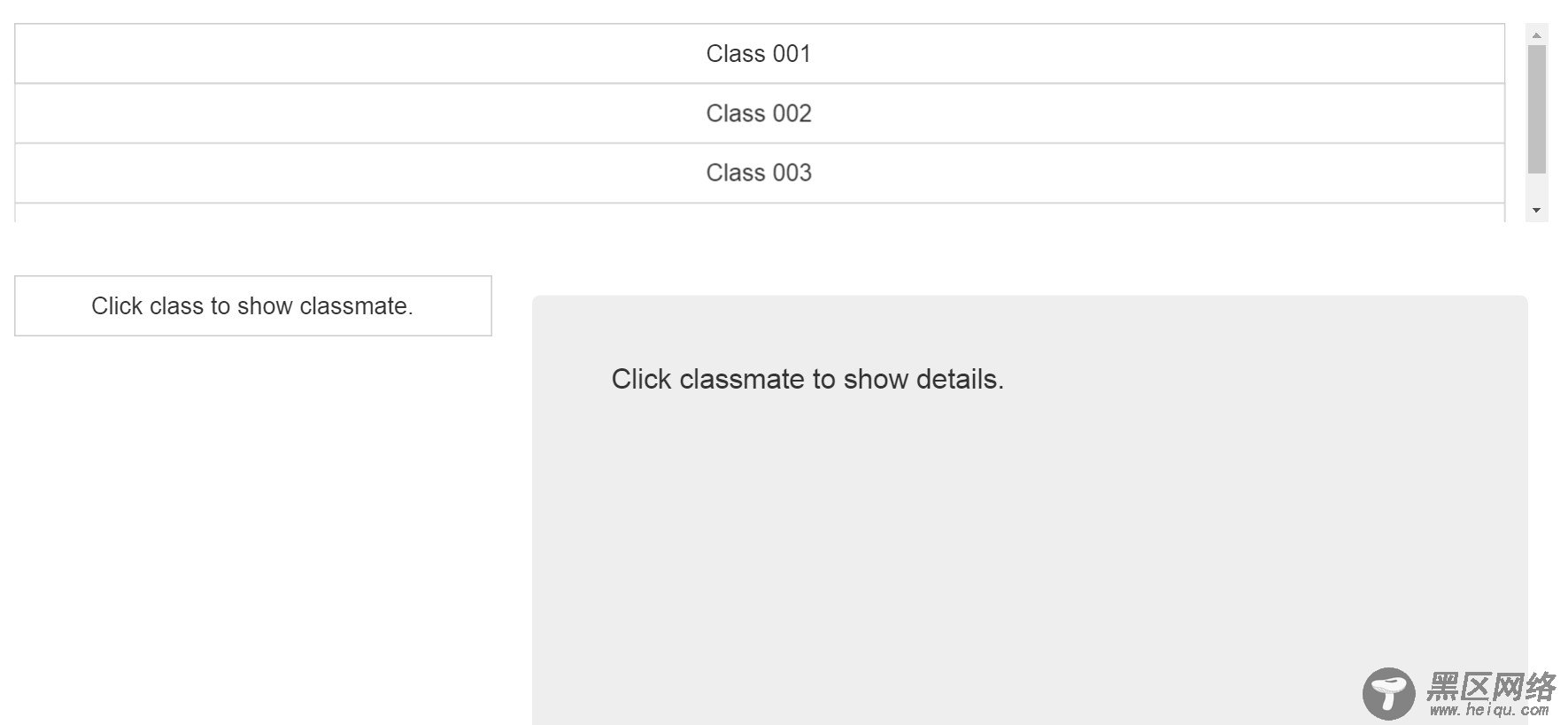
很明显的,上面每行只显示一个Class,有点浪费空间。下面的两个部分没有对齐。
把上面DIV组件的class属性里的”btn-group-vertical”删掉,把col-md-6添加到js代码里的tmp_button的class属性中。另外观察到这样设定了之后,第一行与第二行相比有奇怪的缩进:

毫无疑问,这种外观、布局类的变化跟CSS有关。这时候我们可以看一下元素具体的CSS。
以Chrome为例:
在这个元素上点鼠标右键,选择Inspect,即审查,你会在右边的框里查到相应的代码。通过比对,我们发现是margin-left的问题,这个属性是bootstrap框架里默认的,从上层元素继承而来,有的为 -1px,有的为0px,我们只需要改成一样就可以了,比如都改成0px:
在js代码里的tmp_button,修改style属性,添加”margin-left:0px;”,有的人觉得字体居中不好看,可以添加text-align:left,设定按钮上的文字从左边起。
改正后的效果:
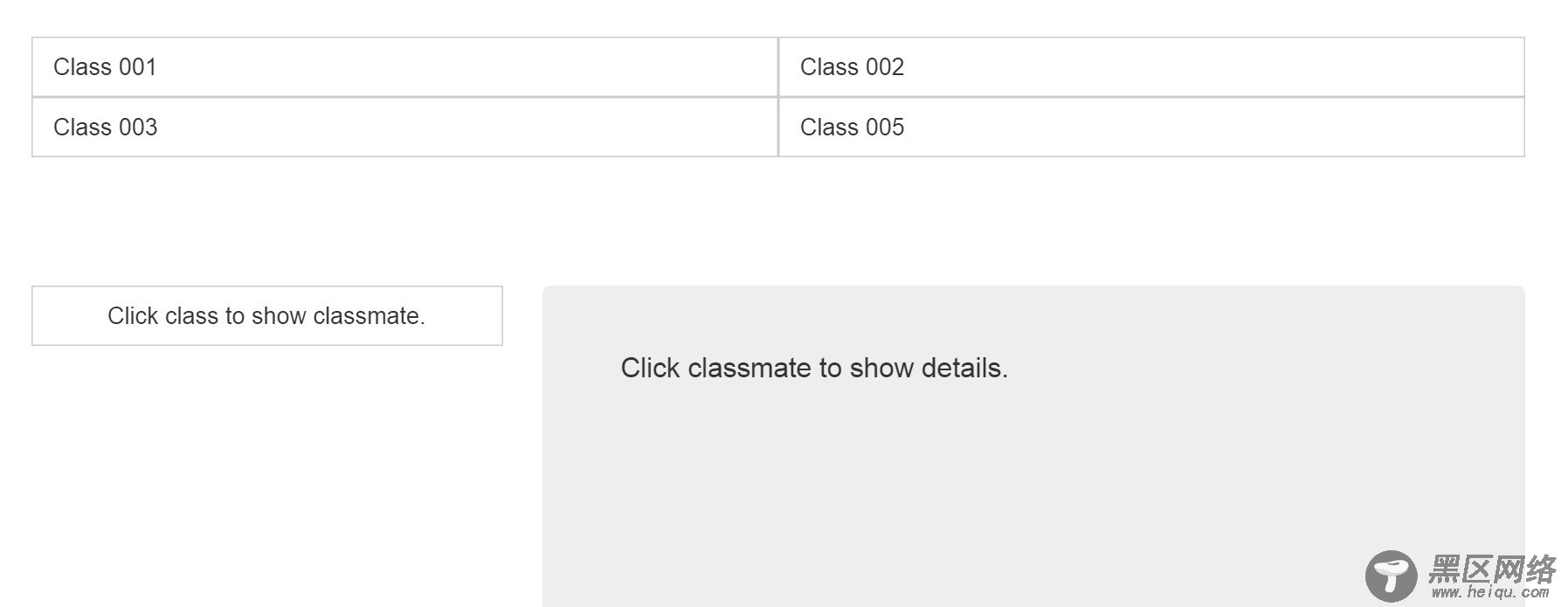
2、添加折叠按钮,让用户可以通过这个按钮隐藏/打开class框,点击classmate显示详细信息的时候,自动隐藏,以把大量的空间省给信息框来显示。
另外,我们可以给折叠按钮加一个好看的图标,参考的教程就可以轻松实现。
实现点击classmate显示详细信息的时候,自动隐藏,需要修改classmate按钮的点击事件,即相应的js代码。
我们查看Bootstrap折叠插件的用法(这个更好,官方的这部分还没翻译好),查到下面的内容:
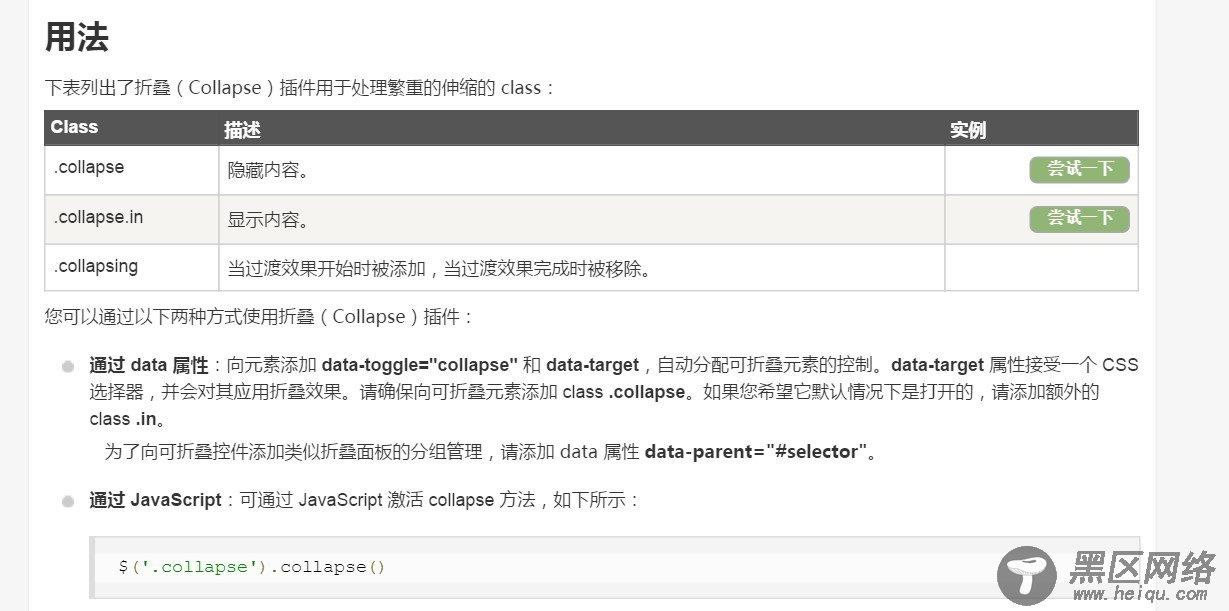
原来Class属性里的cllapse和in值控制了隐藏和显示功能,那我们只需要在按钮的click事件js代码里修改相应的要进行”显示/隐藏”操作的HTML元素的class属性就可以了,于是在classmate按钮的click函数里添加以下语句就可以了:
$("#collapseOne").attr("class","panel-collapse collapse");
3、修正”点击具体同学,显示其信息之后,没有处于被选中的状态”的bug。
